最近のiPhoneは「設定」内の「最大容量」からバッテリーの健康状態が見れたり、iPhone15シリーズからは「充電回数」も確認できるようになりました。
正直そこまで確認できれば何も問題はありませんが、15よりも前の機種やiPadなどは端末から充電回数を確認することはできません。
そこで今回はより詳しく調べたいという方向けにMacシリーズで使えるお勧めのバッテリー確認ソフトをご紹介いたします!
※今回紹介させていただくソフトをご使用する際は自己責任でお願い致します。使用前後の動作不良等は一切の責任を負いかねますので予めご了承くださいませ。
目次
1,coconutBatteryは
2,事前準備
①,ダウンロード
②,インストール
③,端末を接続
3,実際に使ってみる
①,バッテリーチェック(現在使用中のMac)
②,バッテリーチェック(iPhoneやiPad)
4,まとめ
1,coconutBatteryとは?
Apple端末の「バッテリー」を確認することだけに特化したMac専用ソフトです。
2,事前準備
①,ダウンロード
こちらのサイトにアクセスして「Download v…」※…には最新のバージョンが表示されます。をクリックしてダウンロードします。
※「Download」の下に対応OSが記載していますのでご自身のMacが対応しているか事前に確認をお願いします。
※Plusバージョンは有料版になっていますのでご利用の際はご注意ください。
※英語表記のサイトですのでご注意ください。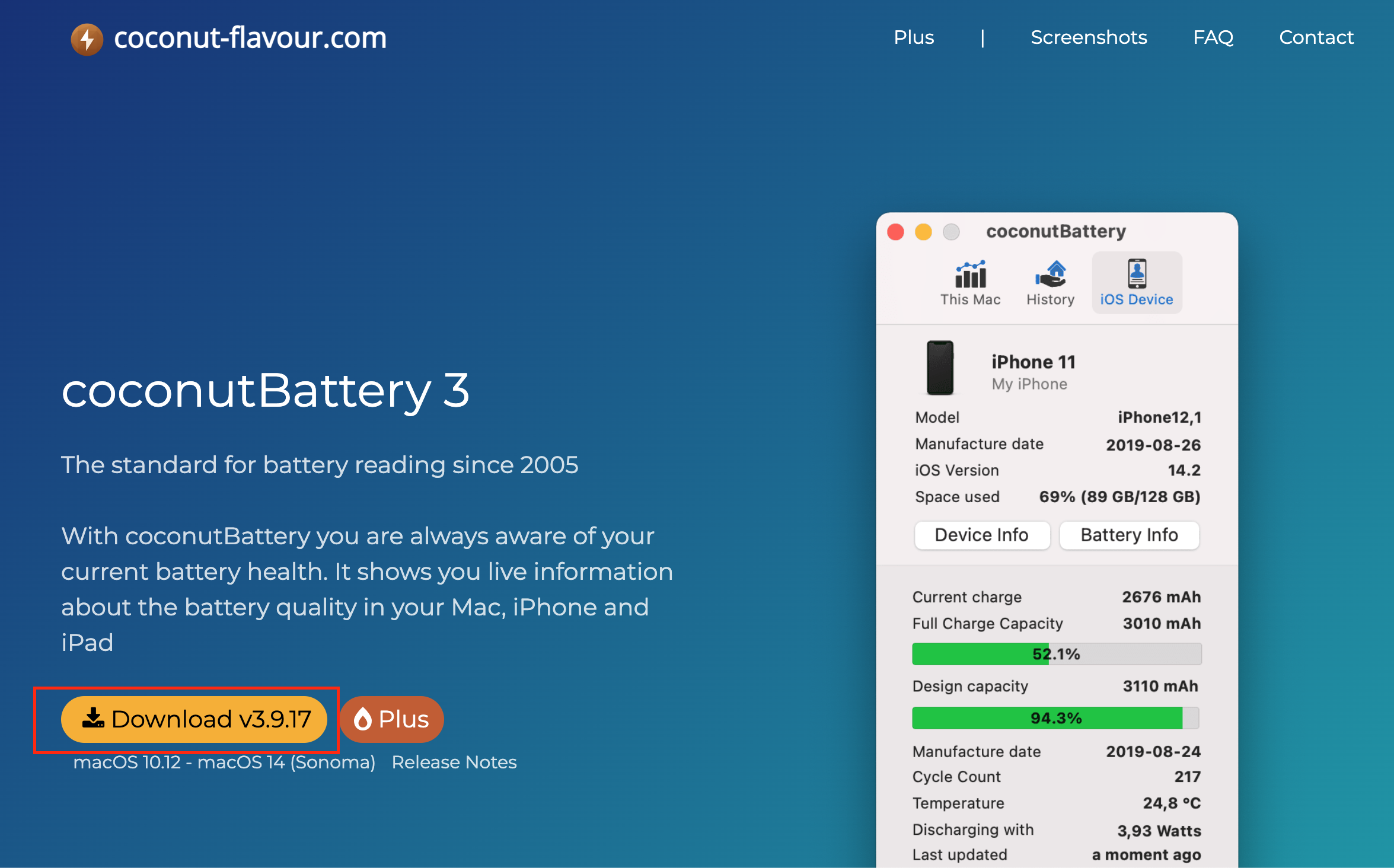
②,インストール
ダウンロードしたファイルはZip圧縮されているので任意の場所で解凍します。
解凍が終わるとすぐにアプリが出てくるので、クリックすれば使用できるようになります。
※もちろん英語表記です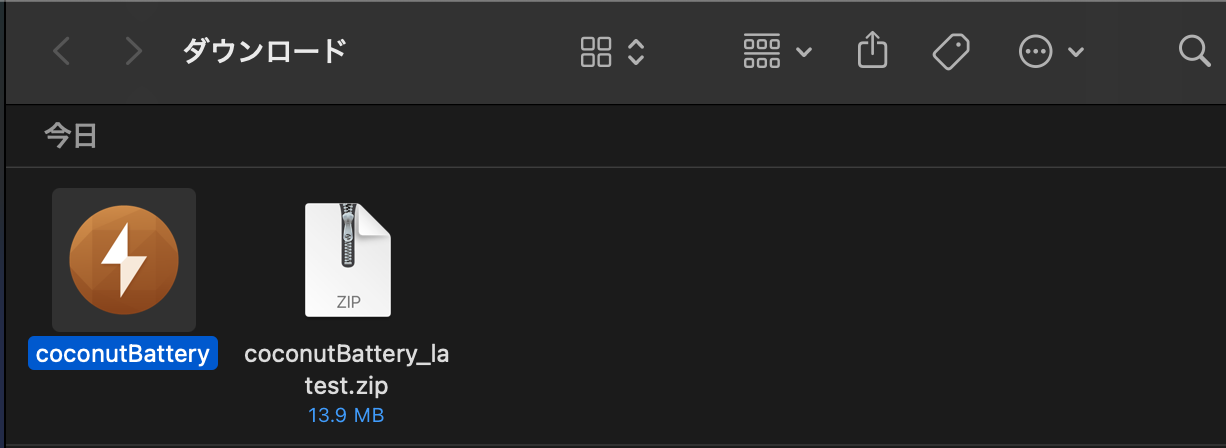
③,端末を接続
MacとiPhone(iPad)をケーブルでつなぎます。
まだiPhoneをパソコンに接続したことがない場合は「このコンピュータを信頼しますか?」という画面が表示されます。
ここで信頼しないとソフトが認識してくれないので「信頼」をタップしてください。
その後、パスコードやパスワードを設定している端末では入力をお求められるので入力してください。
設定していない端末はそのままソフトで認識してくれます。
端末をつなぐ前にソフトを起動していてもいいのですが、端末接続後にソフトを再起動しないといけないので接続後に起動することをお勧めいたします。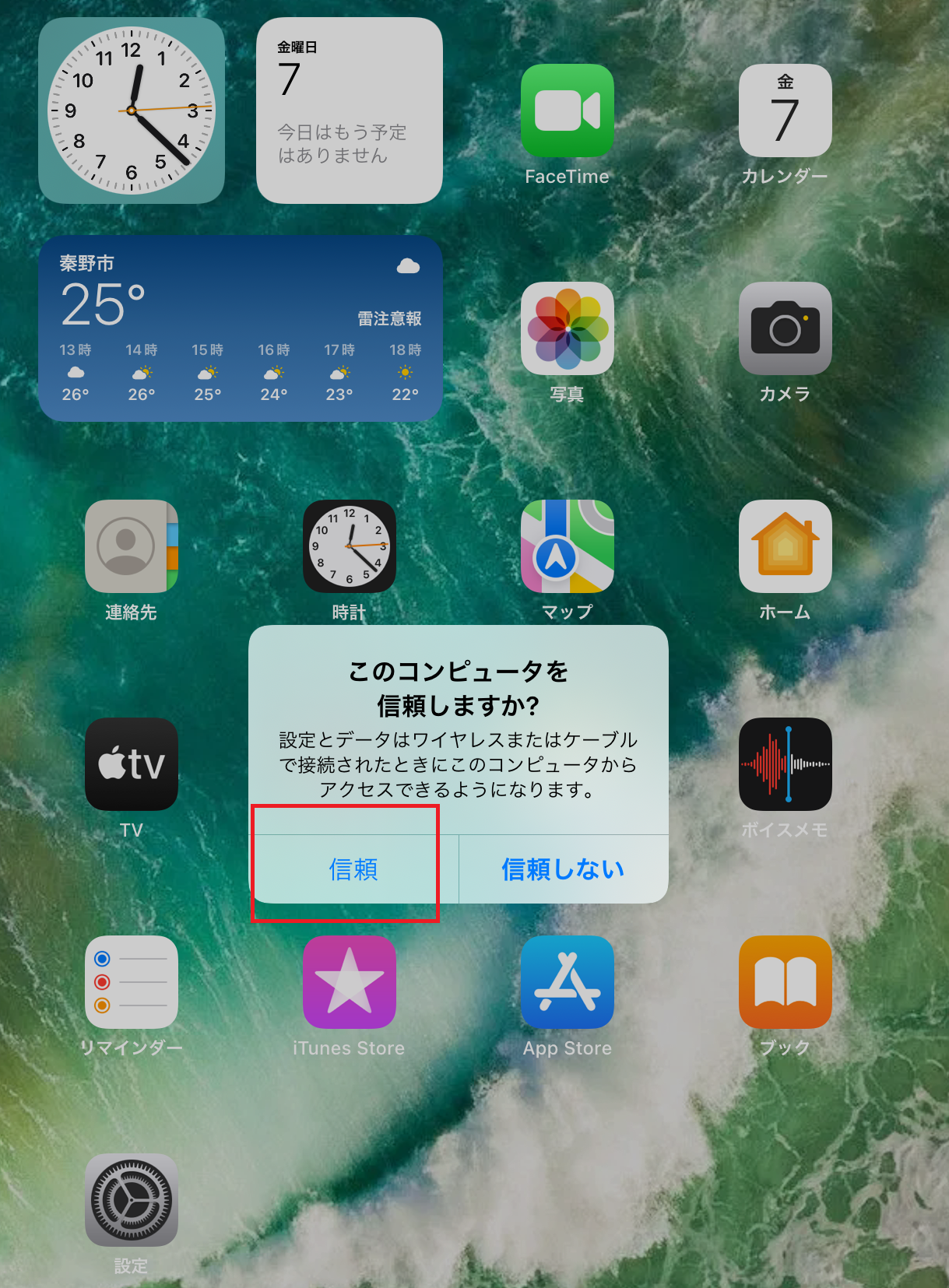
認識されると⇓のような画面に切り替わると思います。
この画面まで行けば接続完了です!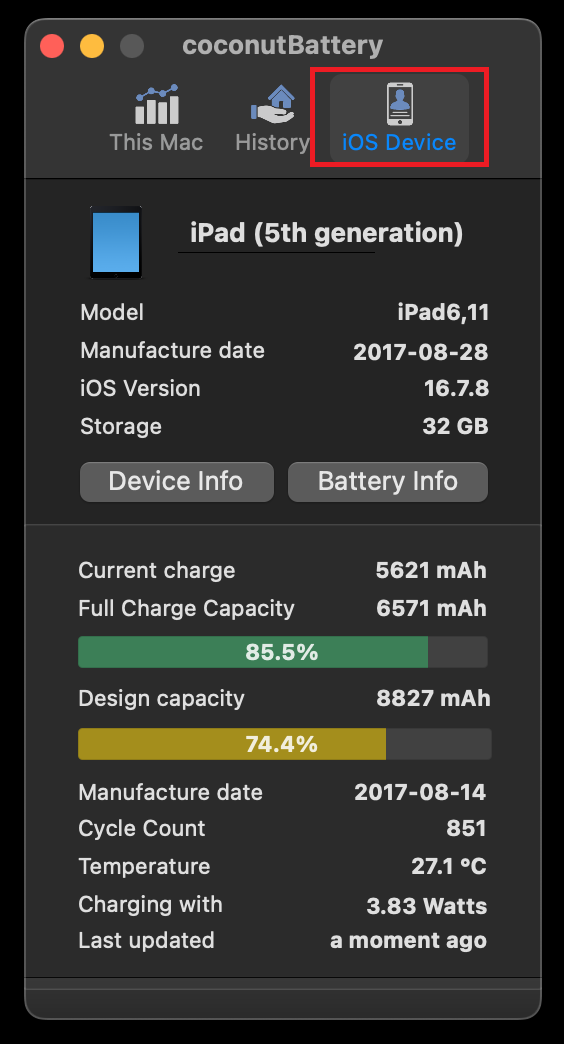
3,実際に使ってみる
①、バッテリーチェック(現在使用中のMac)
coconutBatteryではソフトを起動しているMac※バッテリー搭載モデルのみ のバッテリー状態も確認することができます。
Macbookは元々バッテリーの状態を確認する方法が備わっていますが、少々見ずらいのでこのソフトで見たほうが分かりやすいかもしれません。
ソフトを起動したら上の方に「This Mac」という項目があります。
これを選択した画面がこちらになります。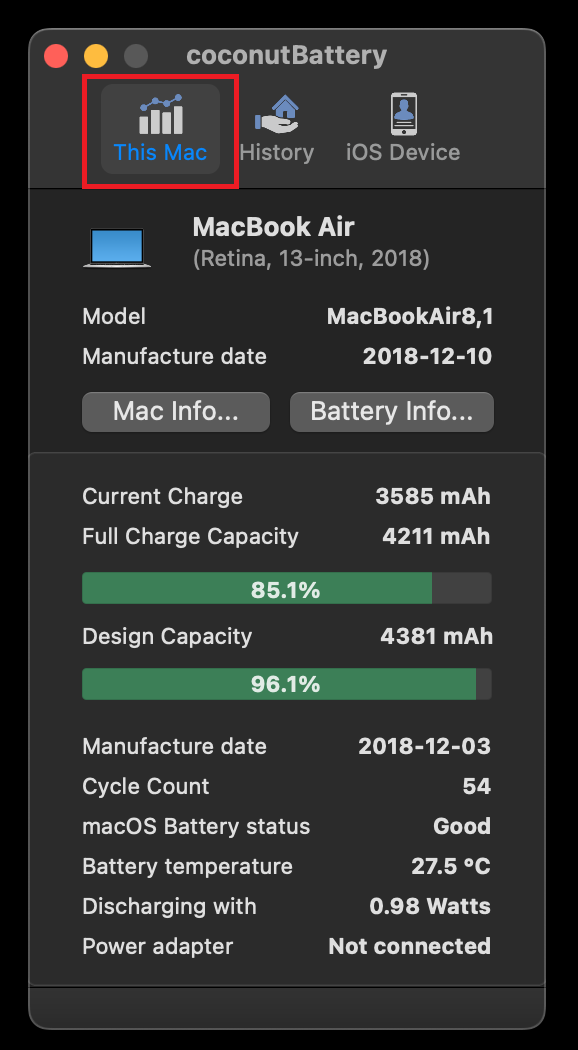
この中で大事な項目は「Design Capacity」の下にある緑バーと「macOS Battery status」です。
Design capacityの下にあるバーはiPhoneでいう「最大容量」と同じ意味を表しています。
「macOS Battery status」は「Good」か「Bad」でバッテリーの健康状態を診断してくれます。
緑バーは劣化が進むと黄色になり、最終的には赤に変わります。
Macの場合はこの数値から外れたらバッテリー交換をしないといけないというものがありません。
なので、バッテリーの交換時期を判断する際にこのソフトの色変化やBad表示を参考にするといいかもしれません。
②,バッテリーチェック(iPhoneやiPad)
iPhoneやiPadを接続した後、ソフトを起動させて、ソフト上部に「iOS Device」という項目があるのでそちらを選択します。
その項目を選択した画面がこちらです。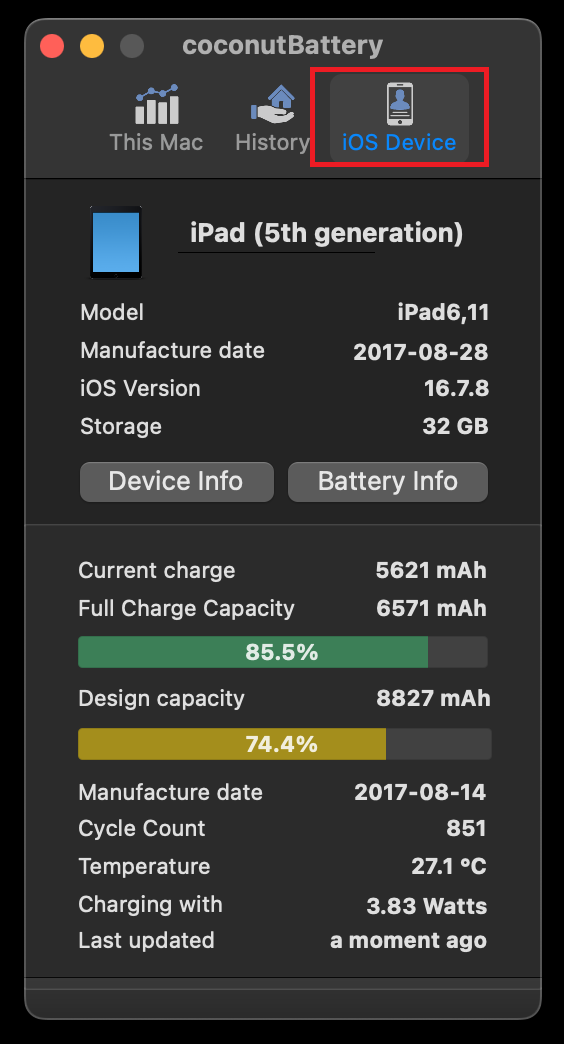
iPhoneやiPadはMacとは確認する項目が少し異なります。
見てほしい項目はDesign capacity下の黄バーと「Cycle Count」です。
バッテリー交換の基準としては黄バーの部分が80%を下回っている場合と、Cycle Countが500回を超えている場合です。
どっちかが基準値から外れているからと言って100%劣化しているとは言い切れませんが、多くの端末は当てはまるので一つの判断材料としてお使いください。
最後に…それぞれの項目が何を表しているのか簡単に表にしましたので参考にしてください。Macの場合もほぼ同意です。
4,まとめ
今回はcoconutBatteryでバッテリーの健康状態をチェックする方法をご紹介しました。
こちらのソフトは有料版も配信されており、無料版より多くの機能が使えるようなので興味のある方はそちらもお試しください!
coconutBatteryのようなソフトは非常に便利ですが、あくまでわかりやすいように数値化しているだけなので100%その情報が正しいというわけではありません。
あくまで参考程度として使用していただくことをお勧めいたします。
店舗概要
スマホクリニック仙台店

当店ではiPadのバッテリー交換はもちろんのこと、画面修理や充電口修理も行っております。
iPadだけでなくiPhoneやAndroidなど幅広い端末に対応しており、在庫がある限り即日修理対応可能です。
スマホクリニック仙台店では親切丁寧な対応を心がけております。スマートフォンやタブレットでお困りの際は
ぜひ一度当店へご相談くださいませ!
| 店舗名 | スマホクリニック 仙台店 |
|---|---|
| 電話番号 | 0120-574-230 |
| 営業時間 | 10:00-20:00 |
| 住所 | 〒980-0021 宮城県仙台市青葉区中央1丁目10−1 ヒューモスファイブビル 6階 |

